windows10修改时间设置方法 windows10时间设置在哪里
更新时间:2023-03-30 13:36:07作者:runxin
在日常使用windows10电脑办公的过程中,用户可以通过右下角的时间功能了解当前的具体时间,当然有时在启动windows10电脑进入系统桌面之后,遇到时间不同步时也需要及时修改,可是windows10时间设置在哪里呢?接下来小编就来教大家windows10修改时间设置方法。
具体方法:
1、在电脑右下角点击“时间显示栏”。
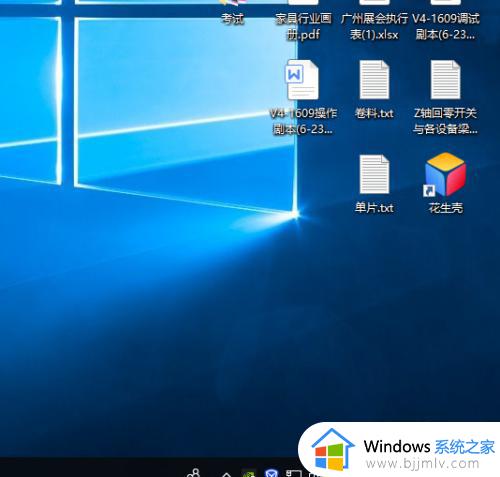
2、在弹出的日历栏中选择“日期和时间设置”。
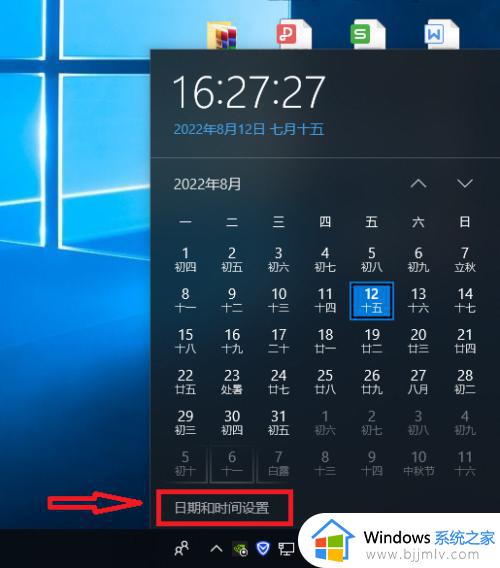
3、查看“自动设置时间”再联网的状态下只需要将这个开关-关闭然后再打开,电脑将会自动获取当前时间。
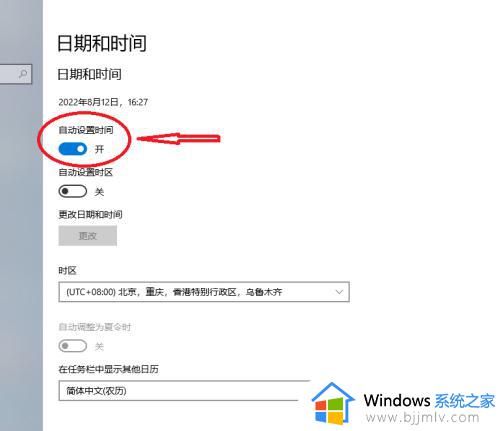
4如果您的电脑没有联网这是就需要手动设置时间。
首先关闭“自动设置时间”开关,然后选择下方的“更改按钮”这时就可以手动设置时间了。
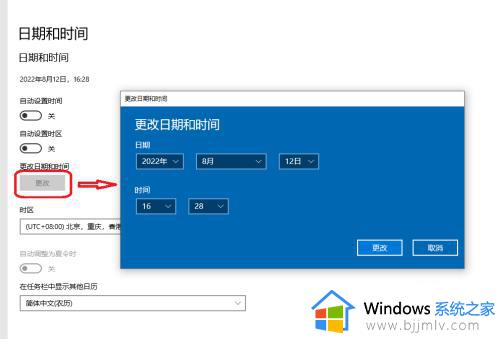
关于windows10修改时间设置方法就给大家简单介绍到这了,如果你也有相同需要的话,可以按照上面的方法来操作就可以了,希望能够对大家有所帮助。
windows10修改时间设置方法 windows10时间设置在哪里相关教程
- windows10如何设置锁屏时间 windows10设置锁屏时间在哪里
- win10黑屏时间在哪里设置 windows10黑屏时间设置方法
- windows10怎么改时间显示格式 windows10修改时间日期格式设置方法
- windows10改时间后闪屏怎么办 windows10设置时间后一直闪屏修复方法
- windows10设置自动开机时间方法 windows10怎么设置定时开机时间
- windows10屏幕保护设置时间在哪 windows10如何设置屏幕保护时间
- window10锁屏时间设置在哪 windows10锁屏时间怎么设置
- win10屏幕待机时间怎么设置 windows10待机时间设置方法
- win10在哪里设置锁屏时间 win10如何修改锁屏时间
- windows10怎么设置自动关机时间 windows10如何设置电脑自动关机时间
- win10如何看是否激活成功?怎么看win10是否激活状态
- win10怎么调语言设置 win10语言设置教程
- win10如何开启数据执行保护模式 win10怎么打开数据执行保护功能
- windows10怎么改文件属性 win10如何修改文件属性
- win10网络适配器驱动未检测到怎么办 win10未检测网络适配器的驱动程序处理方法
- win10的快速启动关闭设置方法 win10系统的快速启动怎么关闭
热门推荐
win10系统教程推荐
- 1 windows10怎么改名字 如何更改Windows10用户名
- 2 win10如何扩大c盘容量 win10怎么扩大c盘空间
- 3 windows10怎么改壁纸 更改win10桌面背景的步骤
- 4 win10显示扬声器未接入设备怎么办 win10电脑显示扬声器未接入处理方法
- 5 win10新建文件夹不见了怎么办 win10系统新建文件夹没有处理方法
- 6 windows10怎么不让电脑锁屏 win10系统如何彻底关掉自动锁屏
- 7 win10无线投屏搜索不到电视怎么办 win10无线投屏搜索不到电视如何处理
- 8 win10怎么备份磁盘的所有东西?win10如何备份磁盘文件数据
- 9 win10怎么把麦克风声音调大 win10如何把麦克风音量调大
- 10 win10看硬盘信息怎么查询 win10在哪里看硬盘信息
win10系统推荐